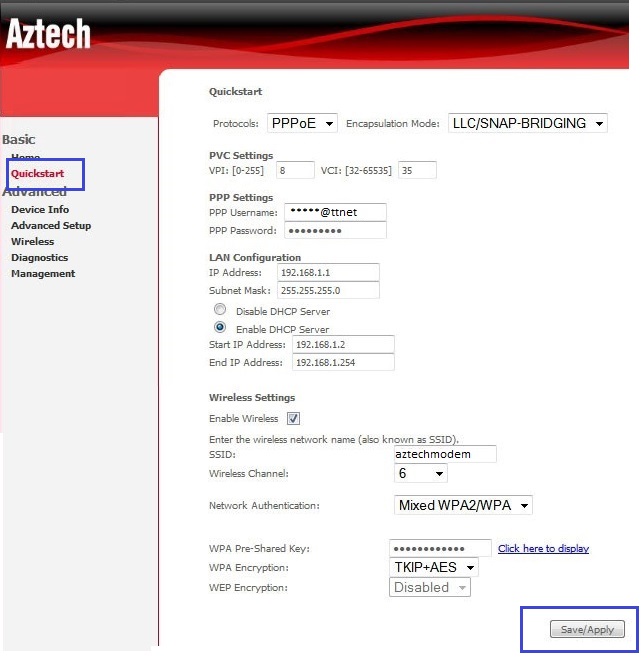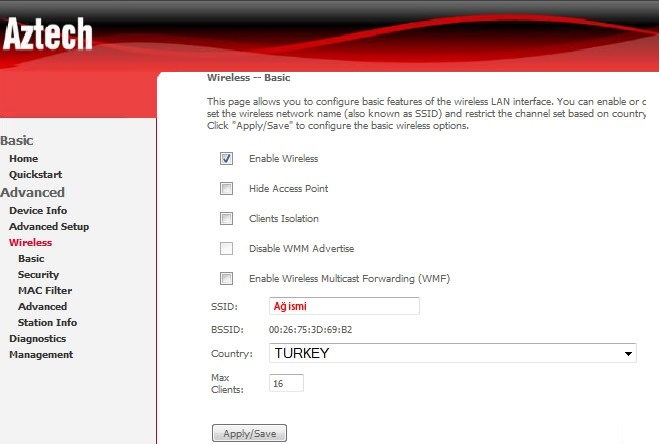Bu makalemizde Aztech DSL1000EW modem kurulum işlemini anlatacağız.
- Öncelikle, modeme kablolu bağlı bilgisayardan bir web tarayıcı (Google Chrome, Mozilla Firefox, Opera, vs) açıp, adres çubuğuna ‘192.168.1.1’ yazdıktan sonra Enter’a basalım.
- ‘Kullanıcı adı’ ve ‘Şifre’ isteyen, modem giriş sayfası gelecektir. Bu sayfada ‘User ID (Kullanıcı adı)’ ve ‘Password (Şifre)’ kutucuklarına ‘admin’ yazıktan sonra Enter’a basalım.
- Modem arayüz sayfası açılacaktır. Açılan sayfada sırasıyla ‘BASİC’ –> ’Quickstart’ menülerine tıklayalım.
- Hızlı kurulum sayfası açılacaktır. Bu sayfadaki ayarları aşağıdaki gibi düzenleyelim:
- Protocols: PPPoE
- Encapsulation mode: LLC/SNAP-Bridging
- VPI: 8 – VCI: 35
- ‘PPP Settings’ bölümünde, ‘User Name’ ve ‘Password’ kutucuklarına, internet sağlayıcınızın size verdiği ADSL kullanıcı adınızı ve şifrenizi yazalım.
- ‘LAN Configuration’ bölümününde hiçbir işlem yapmadan ‘Wireless Settings’ bölümü geçiniz.
- ‘Enable Wireless’ karşısındaki kutucuğu işaretleyerek, kablosuz bağlantı özelliğini aktif hale getiriniz.
- ‘SSID’ kısmında, kablosuz ağ adını değiştirebilir veya fabrika çıkış kablosuz ağ adını kullanabilirsiniz.
- ‘WPA Pre–Shared Key’ kısmına, kablosuz ağınız için bir ‘kablosuz ağ şifresi’ yazdıktan sonra ‘Save/Apply’ tıklayınız.
- Modeminizin WAN/ADSL ve kablosuz ağ ayarlarını, bu son adımla tamamlamış oluyoruz.
- Modeminize kablolu veya kablosuz olarak bağlanıp internetinizi kullanabilirsiniz.
- Modemin sadece kablosuz ağ ayarlarını hangi menülerden ve nasıp yapabileceğinizi anlatalım.
- Modem arayüz sayfasında, sol taraftaki menü listesinden sırasıyla ‘Wireless’ –> ’Basic’ menülerini tıklayalım.
- Açılan sayfada ‘SSID’ kısmına Türkçe karakter ve boşluk kullanmadan bir kablosuz ağ ismi yazalım ve ‘Apply/Save’ butonu tıklayıp, ayarları kaydedelim.
- Daha sonra yine sol taraftaki menü listesinden sırasıyla ‘Wireless’ –> ’Security’ tıklayalım. Açılan sayfada ‘WPA Pre-Shared Key’ karşısına, Türkçe karakter ve boşluk kullanmadan ve en az 8 karakterden oluşan bir kablosuz şifresi yazalım ve ‘Apply/Save’ butonuna tıklayarak ayarları kaydedelim.
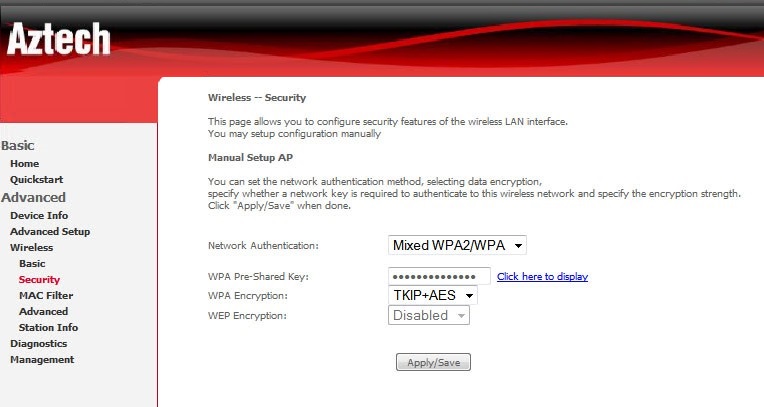
- Bu son adımla, kablosuz temel ağ ayarlarını ve kablosuz güvenlik ayarlarını tamamlamış oluyoruz. Belirlediğiniz kablosuz ağ adı ve şifresi ile modeminize bağlanıp internetinizi kullanabilirsiniz.
Aztech DSL1000EW modem kurulum işlemlerini tamamladık.